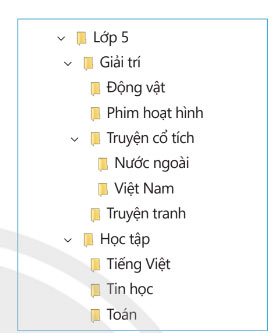Tin học lớp 5 Chân trời sáng tạo Bài 4: Tổ chức, lưu trữ và tìm tệp, thư mục trong máy tính
Giải Tin học lớp 5 Chân trời sáng tạo Bài 4: Tổ chức, lưu trữ và tìm tệp, thư mục trong máy tính là tài liệu được biên soạn chi tiết giúp học sinh dễ dàng làm bài tập Tin học lớp 5 Chân trời sáng tạo trang 14, 15, 16, 17.
Giải Bài 4: Tổ chức, lưu trữ và tìm tệp, thư mục trong máy tính
Tin học lớp 5 trang 14, 15 Khám phá
Khám phá 1 trang 14
Hãy đề xuất cây thư mục có cấu trúc hợp lí để quản lí, lưu trữ các tệp như ở Hình 2.

Hình 2. Các tệp, cần quản lí, lưu trữ
Trả lời:
Có nhiều cách để quản lí thư mục, em có thể tham khảo cách sau:
Cấu trúc thư mục:
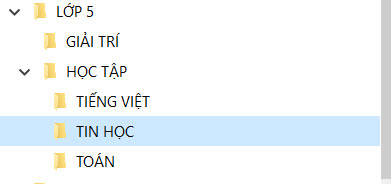
Trong các thư mục có các file với nội dung tương ứng như sau:
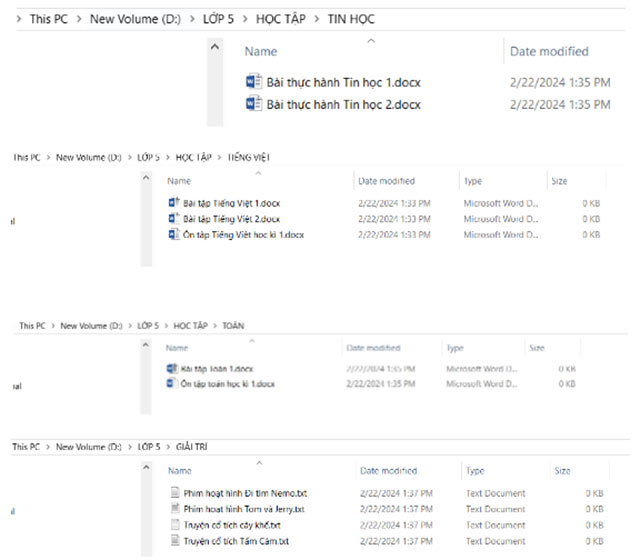
Khám phá 2 trang 14
Trao đổi với bạn và cho biết cây thư mục em đã vẽ ở phần Khởi động có cấu trúc hợp lí hay chưa. Tại sao?
Trả lời:
Các em tự thảo luận để xác định cây thư mục em đã vẽ ở phần Khởi động có cấu trúc hợp lí hay chưa. Nếu chưa sửa lại cho hợp lí hơn.
Ví dụ với cấu trúc sau, các thư mục được tổ chức hợp lí. Chú ý, trong các thư mục có các tệp được sắp xếp theo nội dung của từng thư mục và có cách đặt tên hợp lí.
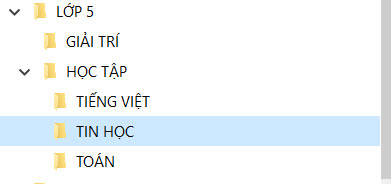
Khám phá 1 trang 15
Nêu các cách tìm tệp, thư mục trong máy tính.
Trả lời:
Dựa vào cấu trúc cây thư mục, em có thể tìm tệp, thư mục trong máy tính. Cụ thể, tại cửa sổ của phần mềm File Explorer, thực hiện mở các thư mục theo trình tự từ thư mục mẹ đến thư mục con cho đến khi tìm được tập, thư mục cần tìm. Khi không biết nơi lưu trữ, em có thể sử dụng công cụ tìm kiếm có sẵn trong cửa sổ phần mềm File Explorer để tìm tệp, thư mục. Cụ thể, sau khi kích hoạt phần mềm File Explorer, thực hiện theo hướng dẫn dưới đây để tìm tệp, thư mục trong máy tính.
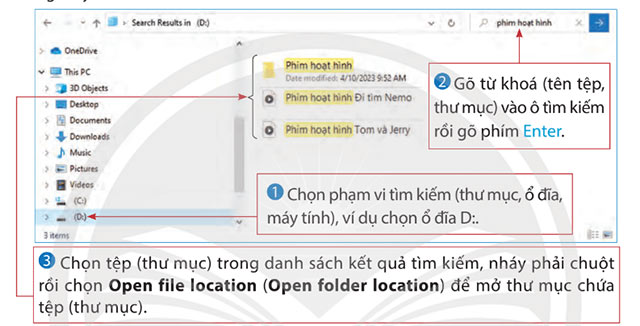
Khám phá 2 trang 15
Ở Hình 3, tại bước ![]() thay vì chọn
thay vì chọn ![]() ta chọn
ta chọn ![]() thì phạm vi tìm kiếm sẽ thay đổi như thế nào?
thì phạm vi tìm kiếm sẽ thay đổi như thế nào?
Trả lời:
Phạm vi tìm kiếm sẽ mở rộng hơn từ ổ D: sang toàn bộ ổ đĩa.
Khám phá 3 trang 15
Em có nhận xét gì về các từ trong tên tệp có nền được tô màu vàng ở Hình 3?
Trả lời:
Các từ trong tên tệp có nền được tô màu vàng ở Hình 3 trùng nội dung với từ khóa trên ô Tìm kiếm
Tin học lớp 5 trang 16 Luyện tập
Luyện tập 1
Quan sát cây thư mục bạn An đã tạo để quản lí, lưu trữ tài liệu trong máy tính (Hình 4) và cho biết:
a) Bạn An phân loại tài liệu để quản lí, lưu trữ trên máy tính như thế nào.
b) Cấu trúc cây thư mục của bạn An có phù hợp để quản lí, lưu trữ các tệp ở Hình 2 không. Tại sao?
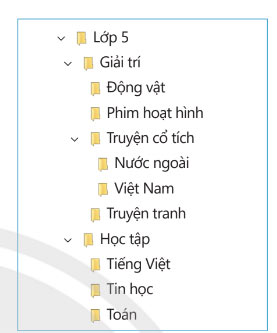
Hình 4. Cây thư mục
Trả lời:
a) Bạn An phân loại tài liệu để quản lí, lưu trữ trên máy tính thành 3 thư mục chính là Giải trí, Truyện cổ tích và Học tập. Trong các thư mục chính có các thư mục con
b) Cấu trúc cây thư mục của bạn An có phù hợp để quản lí, lưu trữ các tệp ở Hình 2. Cấu trúc thư mục này sắp xếp hợp lí, khoa học, có thể chứa hết các tệp của bạn An và giúp cho An tìm kiếm hợp lí.
Luyện tập 2
Sắp xếp các việc dưới đây theo thứ tự đúng để thực hiện tìm tệp, thư mục trong máy tính bằng công cụ tìm kiếm.
A. Gõ từ khoá vào ô tìm kiếm.
B. Kích hoạt phần mềm File Explorer.
C. Chọn tệp (thư mục) trong danh sách kết quả tìm kiếm, nháy phải chuột rồi chọn Open file location (Open folder location).
D. Gõ phím Enter hoặc nháy chuột vào nút lệnh ![]() ở bên phải ô tìm kiếm.
ở bên phải ô tìm kiếm.
E. Chọn phạm vi tìm kiếm.
Trả lời:
Thứ tự đúng là: B, E, A, D, C.
B. Kích hoạt phần mềm File Explorer.
E. Chọn phạm vi tìm kiếm.
A. Gõ từ khoá vào ô tìm kiếm.
D. Gõ phím Enter hoặc nháy chuột vào nút lệnh ![]() ở bên phải ô tìm kiếm.
ở bên phải ô tìm kiếm.
C. Chọn tệp (thư mục) trong danh sách kết quả tìm kiếm, nháy phải chuột rồi chọn Open file location (Open folder location).
Tin học lớp 5 trang 17 Vận dụng
Thực hành trên máy tính theo các yêu cầu sau:
a) Tạo cây thư mục có cấu trúc hợp lí để quản lí, lưu trữ tài liệu học tập, giải trí của em trong máy tính.
b) Giới thiệu, lấy ý kiến góp ý của bạn để chỉnh sửa, hoàn thiện sản phẩm của em.
c) Sao chép, di chuyển các tệp tài liệu vào các thư mục tương ứng để quản lí, lưu trữ, phục vụ cho việc học tập, giải trí của em.
Trả lời:
Học sinh tự thực hành theo hướng dẫn, có thể tham khảo cấu trúc thư mục sau: